Readeck es una aplicación similar a Wallabag de la cual hablamos ya hace algún tiempo por aquí. Se trata de una aplicación que permite guardar artículos de todo tipo para leer más tarde.
La instalación de Readeck es muy simple y permite instalarlo con Docker. Para esta ocasión utilizaremos directamente los binarios con un Nginx Proxy, ecosistema ya habitual en este blog.
Entre todas las características cabe destacar la opción de crear colecciones de artículos, permite configurar diferentes etiquetas a los artículos, así como añadir a favoritos o marcar como leído o por leer. Además tiene disponible una extensión para Firefox o Chrome para poder añadir los artículos desde tu navegador.
Y lo mejor de todo! Está bajo licencia GPL! 🥳
Instalación de Readeck
A continuación os dejamos con el procedimiento para instalar Readeck en el servidor.
Crear un usuario en el sistema
Se recomienda encarecidamente no ejecutar Readeck como usuario root y lo primero que haremos será crear un grupo y un usuario para el servicio.
groupadd --system readeck
useradd --system -d /var/lib/readeck -M -s /bin/false -g readeck readeck
mkdir /var/lib/readeck
chown readeck:readeck /var/lib/readeckEsto crea un usuario readeck que pertenece al grupo readeck, así como un directorio /var/lib/readeck.
Descarga y copia el binario de Readeck
Esto descarga la última versión de Readeck y la hace ejecutable por cualquier usuario del sistema.
wget -O /usr/local/bin/readeck https://codeberg.org/readeck/readeck/releases/download/0.10.5/readeck-0.10.5-linux-amd64
chmod a+x /usr/local/bin/readeckConfigurar directorio para la configuración
Al principio no necesitas un archivo de configuración, pero necesitarás una carpeta de configuración:
mkdir /etc/readeck
chown readeck:root /etc/readeck
chmod 0750 /etc/readeckConfiguramos un servicio para SystemD
Creamos el archivo /etc/systemd/system/readeck.service con el siguiente contenido:
[Unit]
Description=Readeck - Open Source bookmark manager
After=network.target
[Service]
User=readeck
Group=readeck
ExecStart=/usr/local/bin/readeck serve -config /etc/readeck/config.toml
Restart=on-failure
RestartSec=5
ProtectSystem=full
PrivateTmp=true
SystemCallArchitectures=native
MemoryDenyWriteExecute=true
NoNewPrivileges=true
[Install]
WantedBy=multi-user.target
Recargamos servicios y arrancamos:
systemctl daemon-reload
systemctl start readeckAhora puedes revisar el estado del servicio con:
systemctl status readeckConfigura Nginx Proxy
Finalmente, nos queda configurar el Nginx, para ello seguiremos este tutorial:
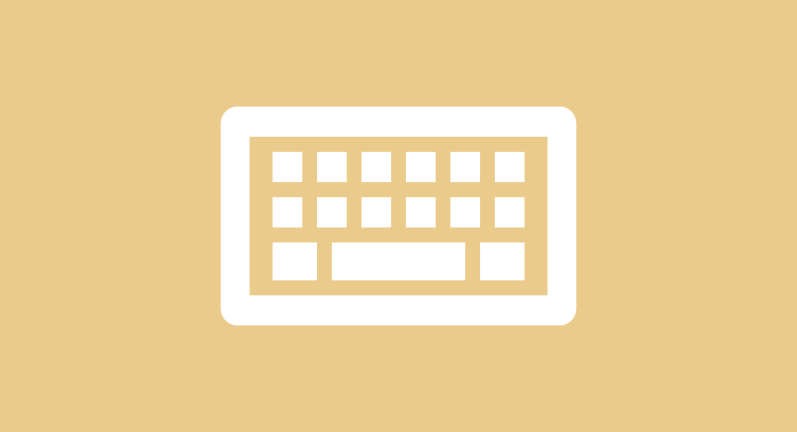
Configurar SSL para el dominio
También podemos configurar SSL con Let's Encrypt, para ello deberemos de seguir este otro tutorial:

Probando la interfaz web
Cuando ya tengamos todo esto configurado, podremos acceder desde nuestro navegador al subdominio que hayamos configurado, y tendremos que registrar el primer usuario:
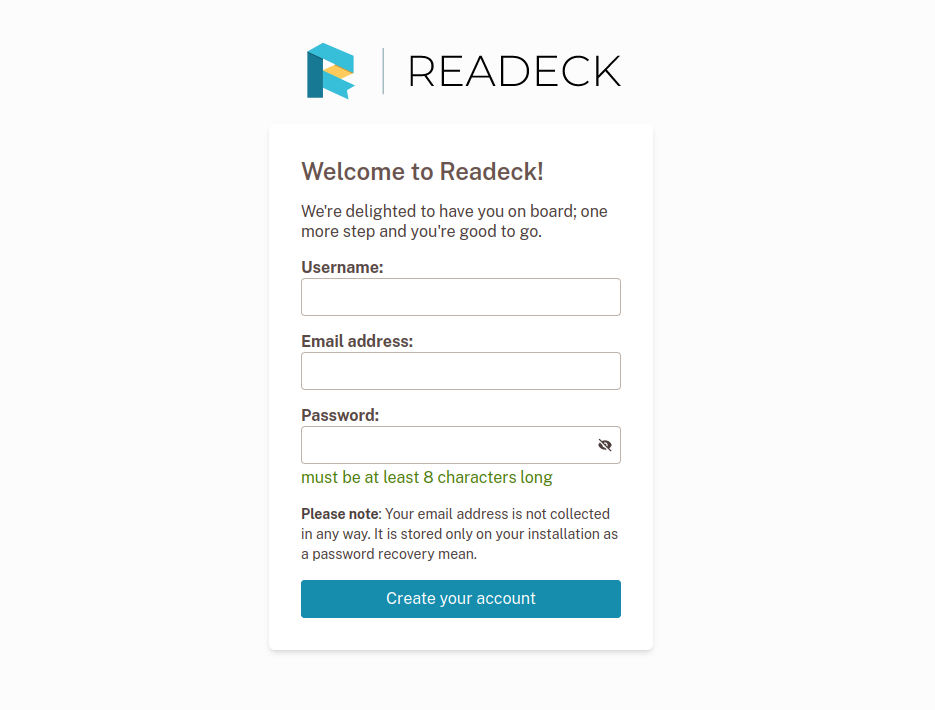
Configuramos nuestro usuario y contraseña y ya tendremos acceso a la interfaz para añadir artículos:
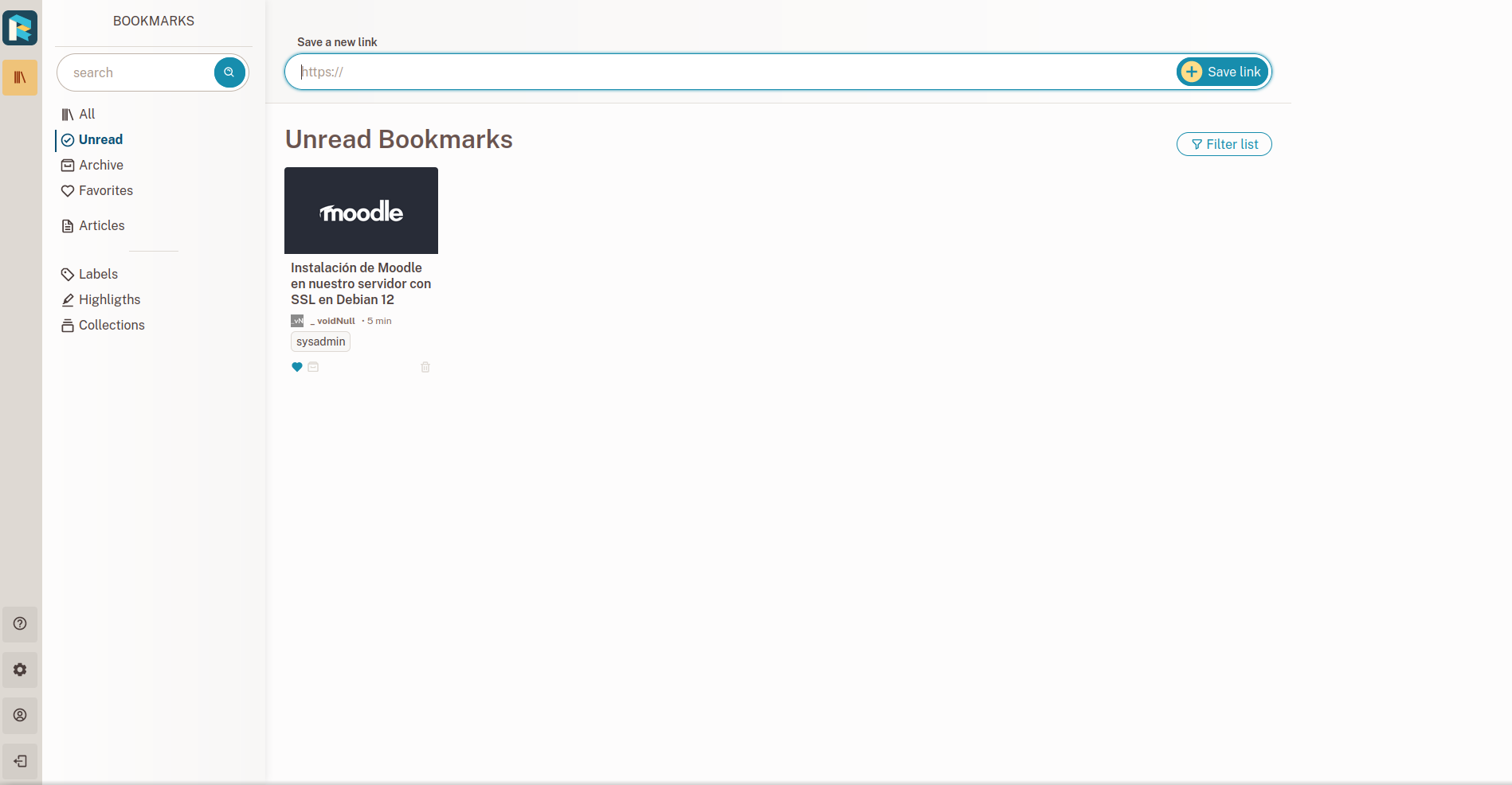
Extra, extra: Extensión para el navegador!
En el apartado de descargas de la web oficial, tenéis dos enlaces para diferentes navegadores y poder configurar vuestra cuenta para añadir directamente desde el navegador los artículos que queréis leer más tarde.







Comentarios